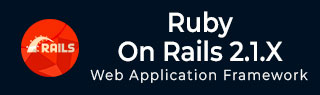
- 学习 Ruby on Rails
- Rails 2.1 首页
- Rails 2.1 简介
- Rails 2.1 安装
- Rails 2.1 框架
- Rails 2.1 目录结构
- Rails 2.1 示例
- Rails 2.1 数据库设置
- Rails 2.1 Active Records
- Rails 2.1 数据库迁移
- Rails 2.1 控制器
- Rails 2.1 视图
- Rails 2.1 布局
- Rails 2.1 脚手架
- Rails 2.1 和 AJAX
- Rails 2.1 上传文件
- Rails 2.1 发送邮件
- 高级 Ruby on Rails 2.1
- Rails 2.1 RMagick 指南
- Rails 2.1 基本 HTTP 认证
- Rails 2.1 错误处理
- Rails 2.1 路由系统
- Rails 2.1 单元测试
- 高级 Ruby on Rails 2.1
- Rails 2.1 提示与技巧
- 快速参考指南
- 快速参考指南
- Ruby on Rails 2.1 有用资源
- Ruby on Rails 2.1 - 资源
- Ruby on Rails 2.1 - 讨论
Ruby on Rails 2.1 - 视图
Rails 视图是一个 ERb 程序,它通过相互访问的变量与控制器共享数据。
如果您查看 library 应用程序的 app/views 目录,您将看到为我们创建的每个控制器创建一个子目录:book。每次使用 generate 脚本创建同名控制器时,都会自动创建这些子目录。
现在,假设您的 Web 服务器正在运行,请在浏览器的地址栏中提供以下输入:
https://:3000/book/list
您收到以下错误消息是因为您尚未为控制器中定义的任何视图文件定义任何视图文件。

Rails 提醒您需要为新方法创建视图文件。您在控制器中定义的每个方法都需要一个与方法同名的 RHTML 文件来显示该方法正在收集的数据。
因此,让我们为我们在 book_controller.rb 中定义的所有方法创建视图文件。
为 list 方法创建视图文件
使用您喜欢的文本编辑器创建一个名为 list.rhtml 的文件,并将其保存到 app/views/book。创建并保存文件后,刷新您的 Web 浏览器。您应该看到一个空白页面;如果没有,请检查您的文件拼写,并确保它与控制器的名称完全相同。
现在,要显示实际内容,让我们将以下代码放入 list.rhtml。
<% if @books.blank? %>
<p>There are not any books currently in the system.</p>
<% else %>
<p>These are the current books in our system</p>
<ul id="books">
<% @books.each do |c| %>
<li><%= link_to c.title, {:action => 'show', :id => c.id} -%></li>
<% end %>
</ul>
<% end %>
<p><%= link_to "Add new Book", {:action => 'new' }%></p>
要执行的代码是检查 @books 数组中是否有任何对象。如果数组为空,.blank? 方法返回 true,如果数组包含任何对象,则返回 false。此 @books 对象是在控制器内部的 list 方法中创建的。
<%= %> 标记之间的代码是 link_to 方法调用。link_to 的第一个参数是在 <a> 标记之间显示的文本。第二个参数是单击链接时调用的操作。在本例中,它是 show 方法。最后一个参数是通过 params 对象传递的书籍 ID。
现在,尝试刷新您的浏览器,您应该看到以下屏幕,因为我们的图书馆中没有任何书籍。
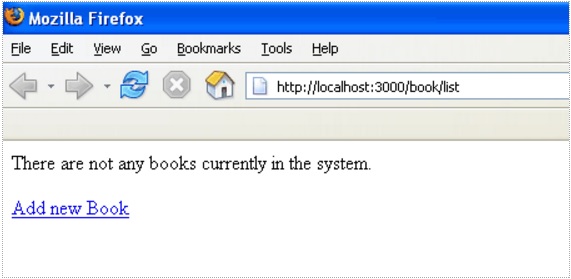
为 new 方法创建视图文件
到目前为止,我们的图书馆中没有任何书籍。我们必须在系统中创建一些书籍。因此,让我们设计一个与 book_controller.rb 中定义的 new 方法相对应的视图。
使用您喜欢的文本编辑器创建一个名为 new.rhtml 的文件,并将其保存到 app/views/book。将以下代码添加到 new.rhtml 文件。
<h1>Add new book</h1>
<% form_tag :action => 'create' do %>
<p><label for="book_title">Title
</label>:
<%= text_field 'book', 'title' %></p>
<p><label for="book_price">Price</label>:
<%= text_field 'book', 'price' %></p>
<p><label for="book_subject">Subject</label>:
<%= collection_select(:book,:subject_id,@subjects,:id,:name) %></p>
<p><label for="book_description">Description</label><br/>
<%= text_area 'book', 'description' %></p>
<%= submit_tag "Create" %>
<% end %>
<%= link_to 'Back', {:action => 'list'} %>
这里的 start_form_tag() 方法使用提供给它的所有信息将 Ruby 代码解释为常规 HTML <form> 标记。例如,此标记输出以下 HTML:
<form action="/book/create" method="post">
下一个方法是 text_field,它输出一个 <input> 文本字段。text_field 的参数是对象和字段名称。在本例中,对象是 book,名称是 title。
名为 collection_select 的 Rails 方法根据数组(例如 @books 数组)创建一个 HTML 选择菜单。共有五个参数,如下所示:
:book - 您正在操作的对象。在本例中,它是一个 book 对象。
:subject_id - 保存书籍时填充的字段。
@books - 您正在使用的数组。
:id - 存储在数据库中的值。就 HTML 而言,这是
<option>标记的 value 参数。:name - 用户在下拉菜单中看到的输出。这是
<option>标记之间的值。
下一个使用的是 submit_tag,它输出一个提交表单的 <input> 按钮。最后,是 end_form_tag 方法,它简单地转换为 </form>。
转到您的浏览器并访问 https://:3000/book/new。这将为您提供以下屏幕。
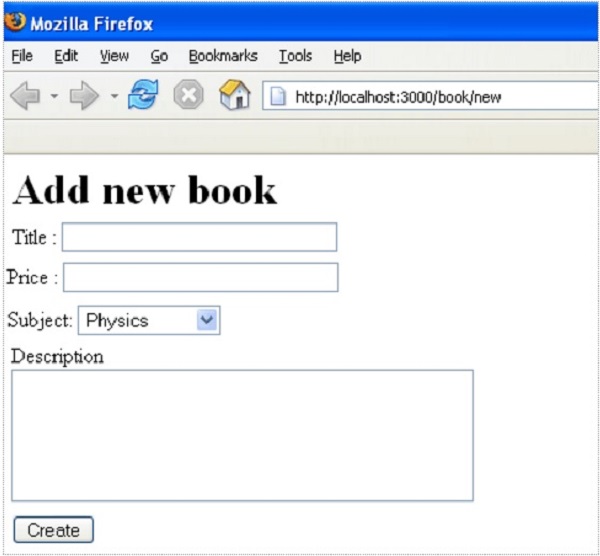
在此表单中输入一些数据,然后单击“创建”按钮。这将导致调用 create 方法,该方法不需要任何视图,因为此方法使用 list 或 new 方法来查看结果。单击“创建”按钮后,数据应成功提交并重定向到列表页面,其中您现在列出了一个项目,如下所示:
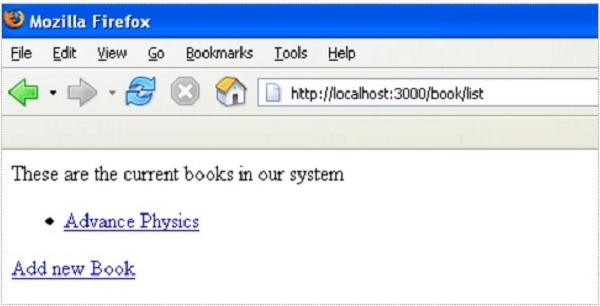
如果您单击该链接,您应该会看到另一个错误“模板丢失”,因为您尚未为 show 方法创建模板文件。
为 show 方法创建视图文件
此方法将显示图书馆中任何书籍的完整详细信息。在 app/views/book 下创建一个 show.rhtml 文件,并使用以下代码填充它:
<h1><%= @book.title %></h1>
<p>
<strong>Price: </strong> $<%= @book.price %><br />
<strong>Subject :</strong> <%= @book.subject.name %><br />
<strong>Created Date:</strong> <%= @book.created_at %><br />
</p>
<p><%= @book.description %></p>
<hr />
<%= link_to 'Back', {:action => 'list'} %>
这是您第一次充分利用关联,它使您可以轻松地从相关对象中提取数据。
使用的格式是 @variable.relatedObject.column。在本例中,您可以使用 belongs_to 关联通过 @book 变量提取主题的名称值。如果您单击任何列出的记录,它将显示以下屏幕。
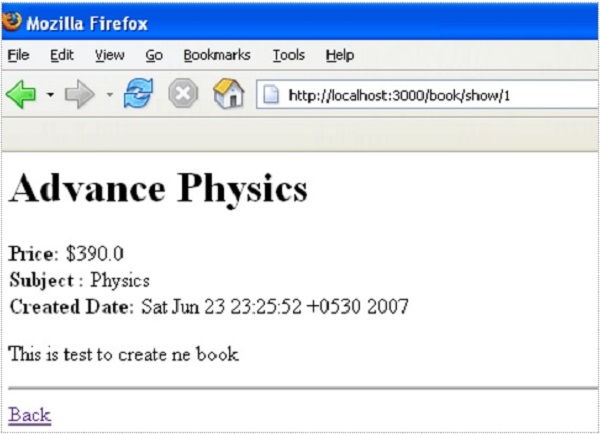
为 edit 方法创建视图文件
创建一个名为 edit.rhtml 的新文件,并将其保存在 app/views/book 中。使用以下代码填充它:
<h1>Edit Book Detail</h1>
<%= start_form_tag :action => 'update', :id => @book do %>
<p><label for="book_title">Title</label>:
<%= text_field 'book', 'title' %></p>
<p><label for="book_price">Price</label>:
<%= text_field 'book', 'price' %></p>
<p><label for="book_subject">Subject</label>:
<%= collection_select(:book, :subject_id,
@subjects, :id, :name) %></p>
<p><label for="book_description">Description</label><br/>
<%= text_area 'book', 'description' %></p>
<%= submit_tag "Save changes" %>
<% end %>
<%= link_to 'Back', {:action => 'list' } %>
此代码与 new 方法非常相似,只是更新操作而不是创建和定义 ID。
此时,我们需要修改 list 方法的视图文件。转到 <li></li> 元素并对其进行修改,使其如下所示:
<li>
<%= link_to c.title, {:action => "show", :id => c.id} -%>
<b> <%= link_to 'Edit', {:action => "edit",
:id => c.id} %></b>
</li>
现在,尝试使用 https://:3000/book/list 浏览书籍。它将为您提供所有书籍的列表以及 编辑选项。当您单击“编辑”选项时,您将看到下一个屏幕:
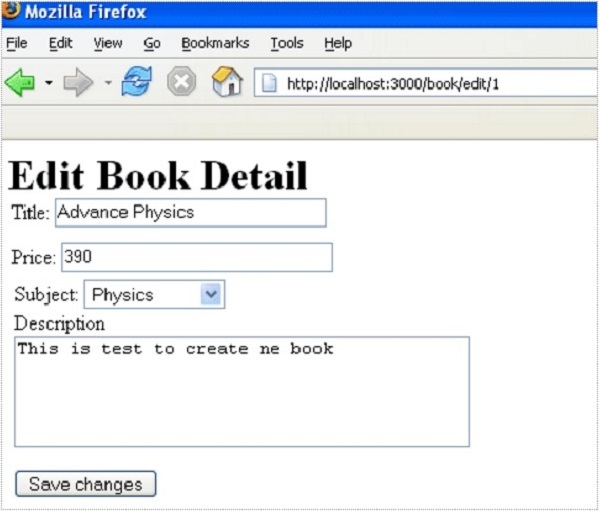
现在,您可以编辑此信息,然后单击“保存更改”按钮。这将导致调用控制器文件中可用的 update 方法,它将更新所有更改的属性。请注意,update 方法不需要任何视图文件,因为它使用 show 或 edit 方法来显示其结果。
为 delete 方法创建视图文件
使用 Ruby on Rails 从数据库中删除信息几乎太容易了。您不需要为 delete 方法编写任何视图代码,因为此方法使用 list 方法显示结果。因此,让我们再次修改 list.rhtml 并添加一个删除链接。
转到 <li></li> 元素并将其修改为如下所示:
<li>
<%= link_to c.title, {:action => 'show', :id => c.id} -%>
<b> <%= link_to 'Edit', {:action => 'edit', :id => c.id} %></b>
<b> <%= link_to "Delete", {:action => 'delete', :id => c.id},
:confirm => "Are you sure you want to delete this item?" %></b>
</li>
:confirm 参数会显示一个 JavaScript 确认框,询问您是否真的要执行该操作。如果用户单击“确定”,则操作继续,并且项目被删除。
现在,尝试使用 https://:3000/book/list 浏览书籍。它将为您提供所有书籍的列表以及 编辑和 删除选项,如下所示:
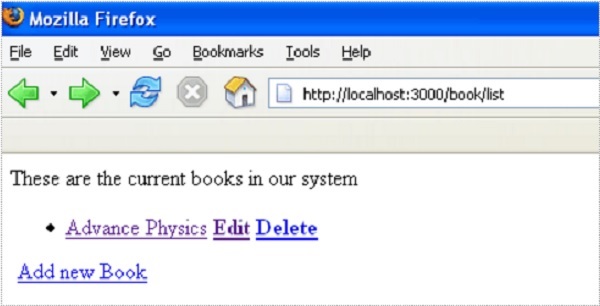
现在,您可以使用 删除选项删除任何列出的记录。
为 show_subjects 方法创建视图文件
在 app/views/book 目录中创建一个新文件 show_subjects.rhtml,并将以下代码添加到其中:
<h1><%= @subject.name -%></h1> <ul> <% @subject.books.each do |c| %> <li><%= link_to c.title, :action => "show", :id => c.id -%></li> <% end %> </ul>
您可以通过迭代单个主题的许多书籍列表来利用关联。
现在,修改 show.rhtml 的主题行,以便主题列表显示链接。
<strong>Subject: </strong> <%= link_to @book.subject.name, :action => "show_subjects", :id => @book.subject.id %><br />
这将在索引页面上输出主题列表,以便用户可以直接访问它们。
修改 list.rhtml 以在文件顶部添加以下内容:
<ul id="subjects">
<% Subject.find(:all).each do |c| %>
<li><%= link_to c.name, :action => "show_subjects",
:id => c.id %></li>
<% end %>
</ul>
现在,尝试使用 https://:3000/book/list 浏览书籍。它将显示所有带有链接的主题,以便您可以浏览与该主题相关的全部书籍。
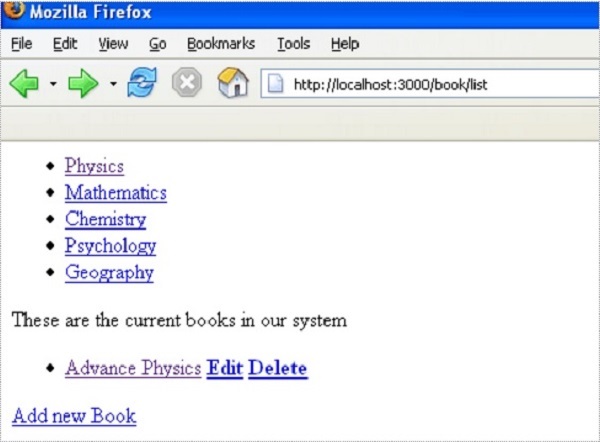
接下来是什么?
我们希望您现在对所有 Rails 操作都感到满意。
下一章将解释如何使用 布局来更好地组织您的数据。我们还将向您展示如何在 Rails 应用程序中使用 CSS。